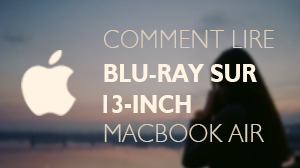Mac Media Player marche comme lecteur gratuit de RMVB
RMVB est un format de média très commun qui est utilisé partout. Et nous tous savons que Apple Mac a déjà devenu dominant et omniprésent dans notre vie quotidienne. Donc les films de RMVB peuvent être lu actuellement sur Mac est une question cruciale que nous tous concernons. C’est Mac Media Player qui permet les films deRMVB jouable sur Mac.
Mac Media Player peut être utilisé comme lecteur de RMVB gratuit. Il a reçu la grande gloire et louange depuis publié. Il est un app facile à opérer avec l’interface et disposition belle. Avec la bonne capacité de décryptage de RMVB, Mac Blu-ray Player peut offrir la divertissement fantastique de RMVB.
Les préparations:
Version d'essai gratuite de ce Blu-ray player puissant est disponible sur Macgo officiel Download Center, ou vous pouvez cliquer ici pour télécharger Free Mac Media Player, et puis glisser son icône à votre dossier d'application.
Après avoir installé Mac Media Player, vous pouvez aller à "Launchpad" et cliquez sur son icône pour lancer le programme. L'interface principale simplifiée permettra de réduire certaines erreurs de fonctionnement. Vous pouvez voir deux boutons là: Ouvrir Fichier et Ouvrir Disc.
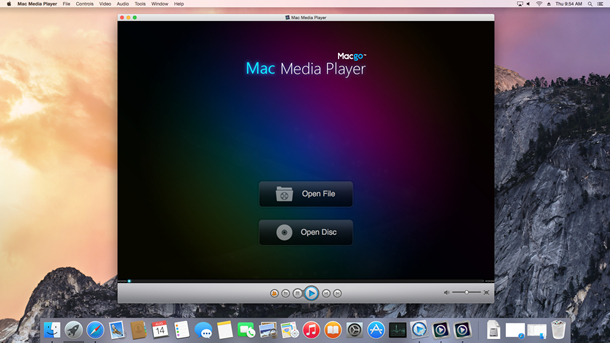
Si vous voulez lire un des fichiers RMKV, cliquez simplement sur "Ouvrir Fichier" et sélectionnez le document de RMKV que vous souhaitez regarder dans vos fichiers multimédias locaux, puis cliquez sur «Ouvrir»
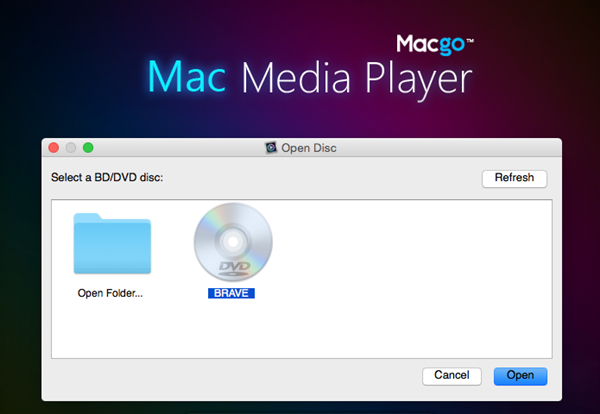
Quand vous lisez films de RMVB, vous pouvez faire les actions comme suivant:
1) Snapshot: Ctrl+Alt+S
Snapshot le film par les clés raccourcis ou presser « Snapshot » dans « Outils ».
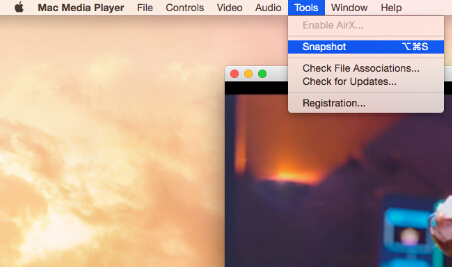
2) Adjustments
Cliquer sur le bouton « Outils » et sélectionner « Adjustments ». Il y a cinq secteurs à régler dans vidéo tuner : brightness, saturation, contrast, gamma, and hue. Si vous voulez les régler, vous pouvez presser le bouton « Reset ». De plus, si vous voulez réserver les réglages, vous pouvez cocher « Always apply les réglages » au font de droite.
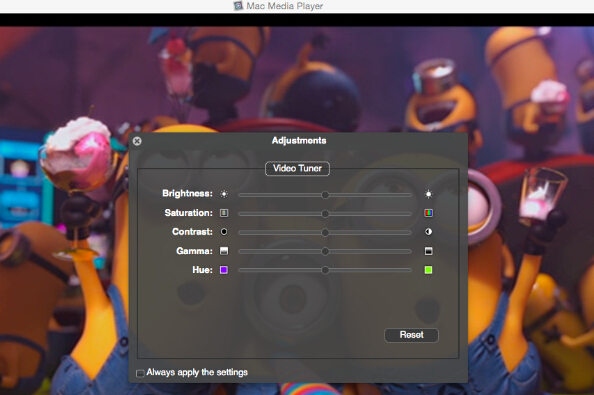
3) Aspect Ratio
Si vous voulez adjuster aspect ratio, vous pouvez le trouver dans « Vidéo » du menu d’outil.
"image/media-tutorial-aspect-ratio.jpg" />
4) Taille d’écran
Vous pouvez régler taille d’écran par les clés raccourcis ou par les options dans « Vidéo » du menu d’outil.
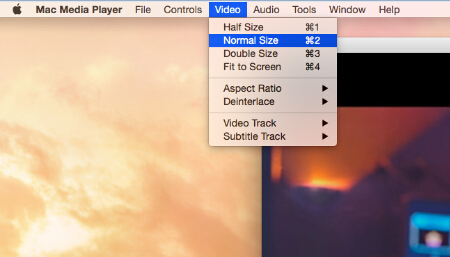
- Envoyez un e-mail à support@macblurayplayer.com avec des informations détaillées de votre appareil tels que le modèle de l'appareil, le numéro de build, la version du noyau et d'autres. Fixer le fichier journal serait mieux.
- Commentez nous sur la page de Facebook de Macgo, répondez à un poste ou envoyez-nous un message.

Le premier et le meilleur lecteur de blu-ray pour Mac. Supporte le disque Blu-ray, le menu Blu-ray.
Télécharger MacAcheter